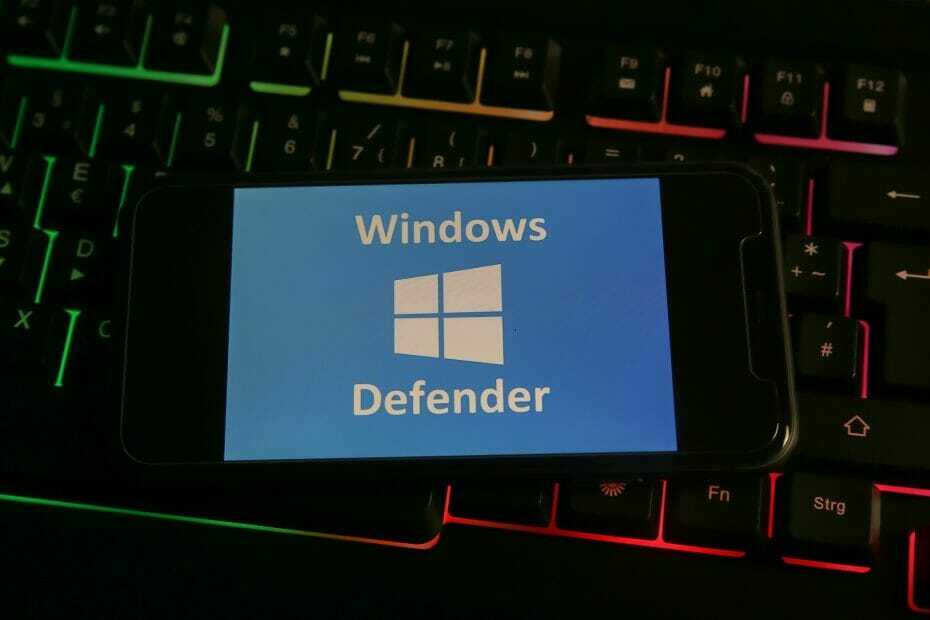- Windows Defender 오류 0x80070015로 인해 시스템이 사이버 공격에 취약 해집니다.
- 최신 Windows 업데이트를 설치하면이 문제를 완전히 제거 할 수 있습니다.
- 방화벽이 타사 바이러스 백신과 충돌 할 수 있으므로 방화벽을 비활성화해야합니다.
- SFC 및 DISM 검사를 실행하고 도움이되지 않으면 시스템 복원을 수행합니다.
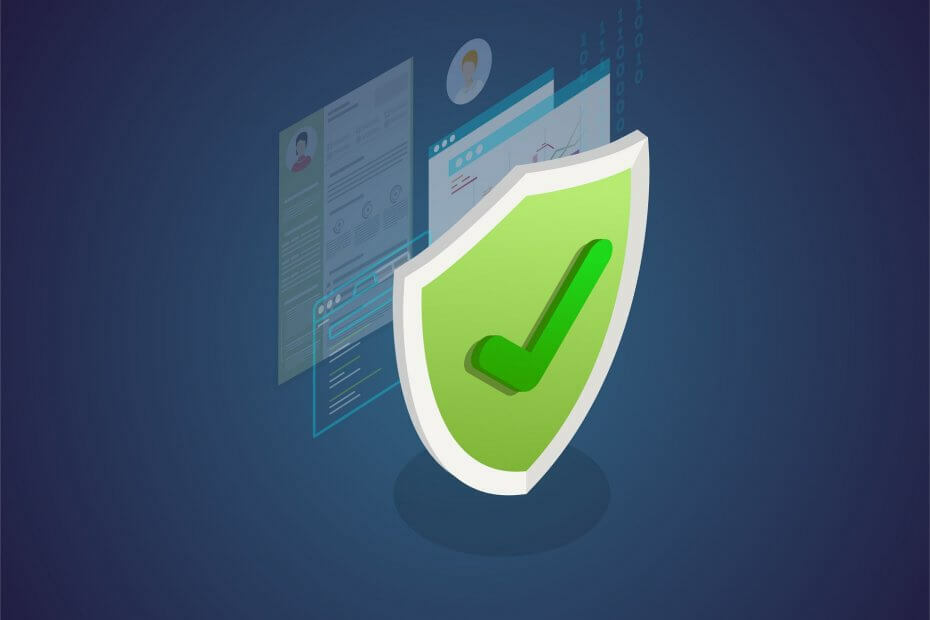
이 소프트웨어는 일반적인 컴퓨터 오류를 복구하고 파일 손실, 맬웨어, 하드웨어 오류로부터 사용자를 보호하고 최대 성능을 위해 PC를 최적화합니다. 3 가지 간단한 단계로 PC 문제를 해결하고 바이러스를 제거하십시오.
- Restoro PC 수리 도구 다운로드 특허 기술 (특허 가능 여기).
- 딸깍 하는 소리 스캔 시작 PC 문제를 일으킬 수있는 Windows 문제를 찾습니다.
- 딸깍 하는 소리 모두 고쳐주세요 컴퓨터의 보안 및 성능에 영향을 미치는 문제 해결
- Restoro는 0 이번 달 독자.
업그레이드하기 전에 대부분의 Windows 사용자는 기본 제공 보안 해결책. 타사 솔루션은 성가신 멀웨어로부터 우리를 보호하는 데 사용되는 소프트웨어였습니다.
그러나 윈도우 10, Microsoft는 전 세계 사용자를위한 실행 가능한 대안으로 향상된 Windows Defender를 제공합니다.
Windows Defender는 빈번한 보안 업데이트로 견고한 보호 기능을 제공하지만 그럼에도 불구하고 몇 가지 문제와 오류가 있습니다.
또한 Defender는 오프라인 검사가 완료되기 전에 충돌하는 것 같습니다. 우리는이를 조사하고 가능한 해결 방법이 거의없이이 문제를 해결했습니다.
사용자에 따르면 Windows Defender 오류 0x80070015가 시스템에 가끔 나타날 수 있으며이 오류에 대해 사용자가보고 한 유사한 문제는 다음과 같습니다.
-
오류 코드 0x80070015 Windows 10 설치
- 이 문제는 새 버전의 Windows 10을 설치하려고 할 때 가끔 발생할 수 있습니다.
- 이 문제는 타사 바이러스 백신으로 인해 발생할 수 있으므로 비활성화해야합니다.
-
오류 0x80070015 Windows 업데이트
- 때때로이 오류 메시지가 Windows Update를 방해 할 수 있습니다.
- 이 경우 Windows 업데이트 구성 요소를 재설정하고 도움이되는지 확인하십시오.
-
0x80070015 Windows 스토어
- 이 오류는 때때로 Windows Store에도 영향을 미칠 수 있습니다.
- 문제가 발생하면이 기사의 모든 솔루션을 시도해보십시오.
빠른 팁:
Windows Defender는 좋은 바이러스 백신이며 제대로 작동합니다. 안타깝게도 방화벽을 우회 할 수있는 유해한 소프트웨어가 많이 있습니다.
따라서 고급 AI 및 기계 학습을 활용하여이 문제가있는 소프트웨어를 처리하는 타사 보안 도구를 사용하여이를 능가해야합니다.

ESET Internet Security
ESET Internet Security는 데이터 침해로부터 사용자를 보호하고 기타 유해한 소프트웨어를 PC에서 멀리 떨어 뜨리는 신뢰할 수있는 바이러스 백신 도구입니다.
Windows Defender 오류 0x80070015를 어떻게 수정합니까?
1. 최신 업데이트 설치
- 열기 설정 앱. 눌러서 빠르게 할 수 있습니다. Windows 키 + I.
- 때 설정 앱이 열리면 업데이트 및 보안 부분.
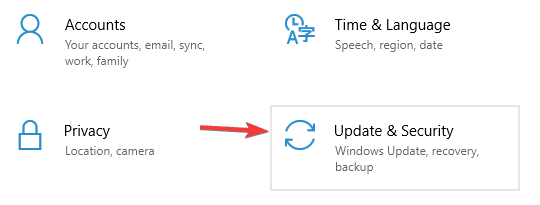
- 클릭 업데이트 확인 오른쪽 창에서 버튼을 클릭합니다.
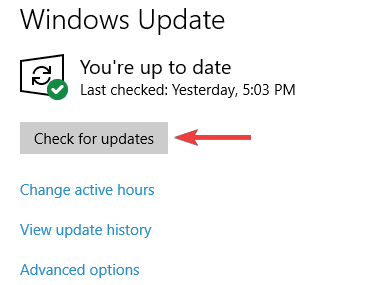
사용 가능한 업데이트가 있으면 백그라운드에서 자동으로 다운로드됩니다. 업데이트가 다운로드되면 PC를 다시 시작하여 설치하면됩니다.
시스템이 최신 상태이면 문제가 완전히 해결되어야합니다. 사용자에 따르면 Windows Defender 오류 0x80070015는 일반적으로 시스템이 오래 되었기 때문에 발생합니다.
오래된 시스템에는 특정 버그와 결함이있을 수 있으며, PC가 원활하게 실행되고 있는지 확인하려면 시스템을 최신 상태로 유지해야합니다.
대부분의 경우 Windows 10은 누락 된 업데이트를 자동으로 설치하지만 때로는 한두 개의 업데이트를 놓칠 수 있습니다.
2. 타사 바이러스 백신 소프트웨어 제거
Windows Defender는 타사 바이러스 백신 도구와 잘 작동하지 않으며 Windows Defender 오류 코드 0x80070015가 표시되는 경우 바이러스 백신 소프트웨어가 원인 일 수 있습니다.
Windows Defender와 함께 다른 도구를 사용하는 경우 해당 도구를 사용 중지하거나 제거하는 것이 좋습니다.
그런 다음 문제가 완전히 해결되어야합니다. Windows Defender가 마음에 들지 않으면 언제든지 다른 바이러스 백신 소프트웨어로 전환 할 수 있습니다.
시스템 검사를 실행하여 잠재적 오류 발견

Restoro 다운로드
PC 수리 도구

딸깍 하는 소리 스캔 시작 Windows 문제를 찾습니다.

딸깍 하는 소리 모두 고쳐주세요 특허 기술 문제를 해결합니다.
Restoro Repair Tool로 PC 검사를 실행하여 보안 문제 및 속도 저하를 일으키는 오류를 찾으십시오. 검사가 완료된 후 복구 프로세스는 손상된 파일을 새로운 Windows 파일 및 구성 요소로 대체합니다.
시스템에 문제를 일으키지 않는 안정적인 바이러스 백신을 원한다면 위에서 언급 한 것과 같은 고급 AI 및 기계 학습 기능이있는 바이러스 백신을 선택하는 것이 좋습니다.
3. 사용자 정의 검사에없는 드라이브를 선택 취소하십시오.
일부 사용자는 Custom Scan에 특정 버그가 있다고보고했습니다. 그들에 따르면 빈 드라이브 또는 USB 플래시를 선택하면 Defender가 충돌합니다.
따라서 원하는 것은 해당 드라이브를 무시하거나 선택 취소하는 것입니다. 그 후에는 사용자 정의 스캔이 문제없이 작동합니다.
4. Windows 업데이트 서비스 재설정
- 프레스 Windows 키 + X 열기 위해 승리 + X 메뉴.
- 결과 목록에서 명령 프롬프트 (관리자) 또는 PowerShell (관리자).
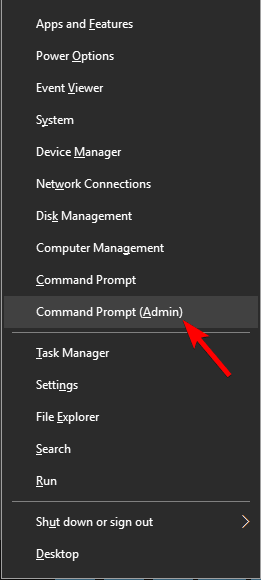
- 언제 명령 프롬프트 열리면 다음 명령을 실행하십시오.
net stop wuauservnet stop cryptSvc순 정지 비트net stop msiserverRen C: WindowsSoftwareDistribution SoftwareDistribution.oldRen C: WindowsSystem32catroot2 Catroot2.oldnet start wuauservnet start cryptSvc순 시작 비트net start msiserver
사용자에 따르면 때때로 Windows Update 서비스가 시스템을 방해하고 Windows Defender 오류 0x80070015가 나타날 수 있습니다.
이 문제가있는 경우 Windows 업데이트 서비스를 재설정하는 것이 좋습니다. 이러한 명령을 실행하면 Windows 업데이트 서비스가 재설정되고 문제를 해결해야합니다.
5. CBS.Log 파일 이름 바꾸기
- 열다 파일 탐색기 다음 디렉토리로 이동하십시오.
C: \ WINDOWS \ Logs \ CBS - 찾기 CBS.Log 파일을 만들고 다른 이름으로 이름을 바꿉니다.
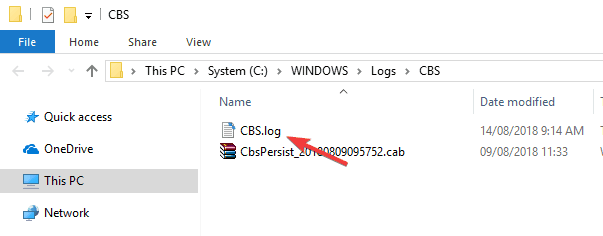
사용자에 따르면 때때로 CBS.Log 파일의 문제로 인해 Windows 업데이트 오류 0x80070015 메시지가 나타날 수 있습니다.
이 문제를 해결하려면 CBS.Log 파일을 찾아서 이름을 바꿔야합니다. 그런 다음 문제가 해결되었는지 확인하십시오.
그러나 일부는이 파일의 이름을 바꿀 수 없다고 말했습니다. 이는 서비스로 인한 것이며이 문제를 해결하려면 다음을 수행하면됩니다.
- 프레스 Windows 키 + R 및 Enter services.msc.
- 프레스 시작하다 또는 클릭 확인.
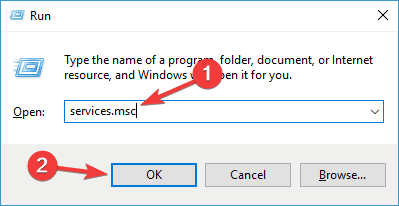
- 때 서비스 창이 열리면 찾기 Windows 모듈 설치 프로그램 서비스를 두 번 클릭하십시오.
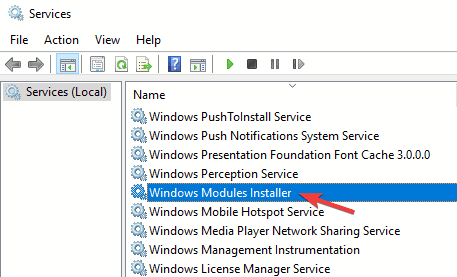
- 설정 시작 유형 ...에 설명서 클릭 대다 과 확인 변경 사항을 저장합니다.
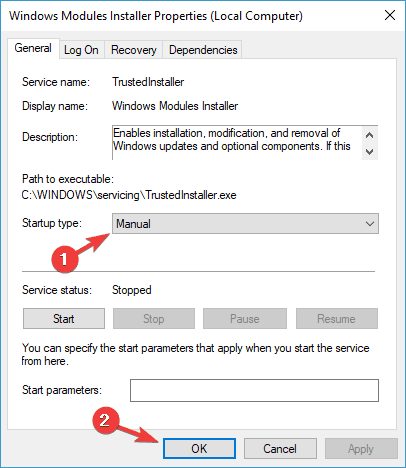
- 그런 다음 PC를 다시 시작하십시오.
- PC가 다시 시작되면 CBS.Log 다시 한 번 파일.
- 파일 이름을 성공적으로 변경했으면 시작 유형 의 Windows 모듈 설치 프로그램 서비스를 기본값으로 설정합니다.
6. 새 사용자 계정 생성
- 열기 설정 앱 다음으로 이동 계정 부분.
- 고르다 가족 및 다른 사람 왼쪽 메뉴에서.
- 이제 이 PC에 다른 사람 추가 단추.
- 고르다 이 사람의 로그인 정보가 없습니다..
- 이동 Microsoft없이 사용자 추가 계정.
- 새 계정에 대해 원하는 사용자 이름을 입력하고 다음.
PC에서 Windows Defender 오류 0x80070015가 표시되는 경우 문제는 사용자 계정 일 수 있습니다.이 문제로 이어질 수 있으므로 문제를 해결하려면 새 계정을 만들어야합니다.
새 사용자 계정을 만든 후에는 전환하여 문제가 해결되는지 확인하십시오. 문제가 새 계정에 나타나지 않으면 개인 파일을 새 계정으로 이동하고 이전 계정 대신 사용을 시작하세요.
7. 시스템 파일 복구
- 열다 명령 프롬프트 관리자로.
- 언제 명령 프롬프트 시작, 다음을 입력하고 시작하다:
sfc / scannow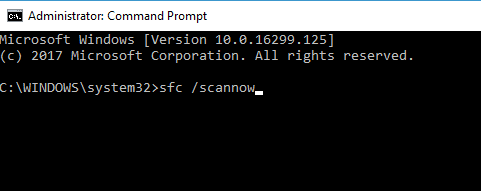
- 그만큼 SFC 스캔 시작할 것이다. 15 분 정도 걸릴 수 있으니 방해하지 마세요.
경우에 따라 손상된 Windows 설치로 인해 Windows Defender 오류 0x80070015 오류가 나타날 수 있습니다. 그러나 SFC 스캔을 수행하기 만하면이 문제를 해결할 수 있습니다.
경우에 따라 SFC 스캔으로 문제를 해결할 수 없습니다. 이 경우 다음을 수행하여 DISM 검사를 실행해야합니다.
- 스타트 명령 프롬프트 관리자로.
- 이제 다음 명령을 입력하십시오.
DISM / 온라인 / Cleanup-Image / RestoreHealth
- 이제 DISM 스캔이 시작됩니다. 이 스캔에는 약 20 분이 소요될 수 있으므로 중단하지 마십시오.
DISM 스캔을 완료 한 후 문제가 여전히 존재하는지 다시 확인하십시오. 문제가 여전히 존재하거나 이전에 SFC 스캔을 실행할 수 없었던 경우 지금 반복하십시오.
8. 시스템 복원 수행
- 프레스 Windows 키 + S 입력 시스템 복원.
- 메뉴에서 복원 지점 만들기 옵션을 선택합니다.
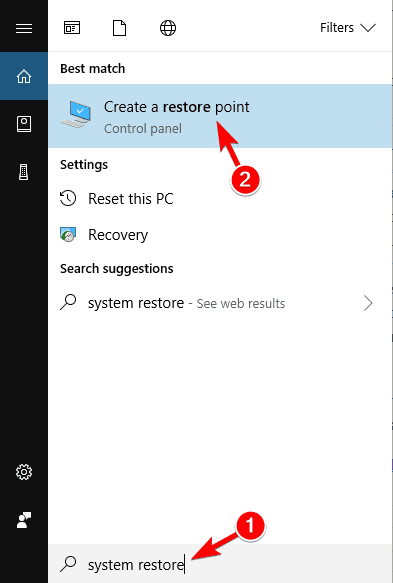
- 때 시스템 속성 창이 열리면 시스템 복원 단추.
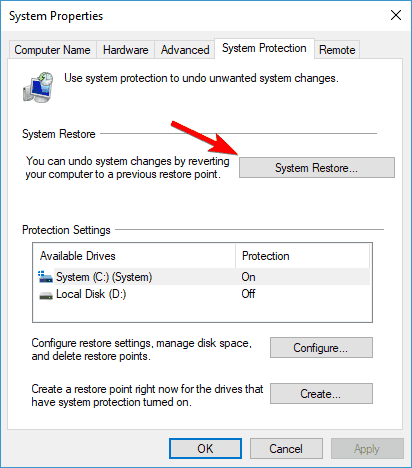
-
시스템 복원 이제 시작됩니다. 클릭 다음 단추.
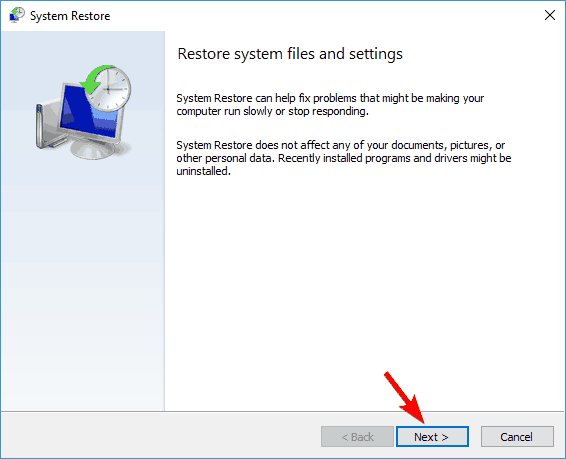
- 가능한 경우 확인 더 많은 복원 지점 표시 선택권.
- 원하는 복원 지점을 선택하고 다음.
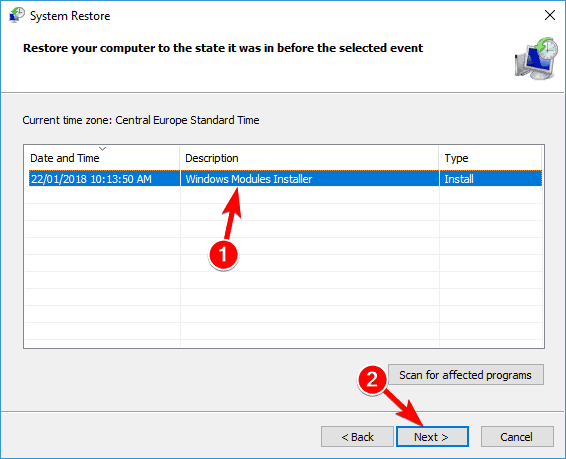
- 화면의 지시에 따라 프로세스를 완료하십시오.
이 오류가 최근에 나타나기 시작했다면 최근 업데이트 또는 기타 시스템 변경으로 인해 발생했을 수 있습니다. 문제를 해결하려면 시스템 복원을 수행하는 것이 좋습니다.
시스템을 안전하고 오류없이 유지하는 것이 좋습니다. Windows Defender에 이러한 문제가 모두있는 경우이 문제를 확인해야합니다. 평생 라이선스가있는 최고의 바이러스 백신 도구가있는 훌륭한 목록.
이러한 해결 방법이이 성가신 오류를 제거하는 데 도움이되기를 바랍니다. 또한 아래 댓글 섹션에서 사용하는 보호 소프트웨어를 알려주십시오.
 여전히 문제가 있습니까?이 도구로 문제를 해결하세요.
여전히 문제가 있습니까?이 도구로 문제를 해결하세요.
- 이 PC 수리 도구 다운로드 TrustPilot.com에서 우수 등급 (이 페이지에서 다운로드가 시작됩니다).
- 딸깍 하는 소리 스캔 시작 PC 문제를 일으킬 수있는 Windows 문제를 찾습니다.
- 딸깍 하는 소리 모두 고쳐주세요 특허 기술 문제를 해결하는 방법 (독자 전용 할인).
Restoro는 0 이번 달 독자.
자주 묻는 질문
정상적인 상황에서 Windows Defender Windows 10 OS가 사전 설치되어 있습니다. 또한 제거 할 수 없으므로 다운로드 할 필요가 없습니다.
Windows Defender는 많은 양의 맬웨어가 시스템 파일에 침입하는 것을 방지하는 일반적인 바이러스 백신 도구와 같습니다. 안타깝게도이 도구와 같은 다른 도구에 비해 타사 바이러스 백신 도구 전용 유용한 문서.
예. Microsoft가 특별한 패치를 출시 할 때마다. 우리를 확인하십시오 Windows 10 용 보안 패치 전용 빠른 기사 그것에 대해 자세히 알아보십시오.